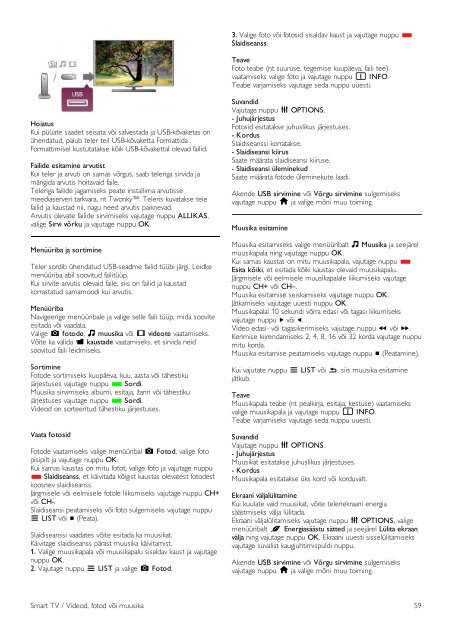Philips 8000 series Téléviseur LED Smart TV ultra-plat - Mode d’emploi - EST
Philips 8000 series Téléviseur LED Smart TV ultra-plat - Mode d’emploi - EST
Philips 8000 series Téléviseur LED Smart TV ultra-plat - Mode d’emploi - EST
You also want an ePaper? Increase the reach of your titles
YUMPU automatically turns print PDFs into web optimized ePapers that Google loves.
3. Valige foto või fotosid sisaldav kaust ja vajutage nuppu *<br />
Slaidiseanss.<br />
Teave<br />
Foto teabe (nt suuruse, tegemise kuupäeva, faili tee)<br />
vaatamiseks valige foto ja vajutage nuppu i INFO.<br />
Teabe varjamiseks vajutage seda nuppu uuesti.<br />
Hoiatus<br />
Kui püüate saadet seisata või salvestada ja USB-kõvaketas on<br />
ühendatud, palub teler teil USB-kõvaketta Formattida .<br />
Formattimisel kustutatakse kõik USB-kõvakettal olevad failid.<br />
Failide esitamine arvutist<br />
Kui teler ja arvuti on samas võrgus, saab teleriga sirvida ja<br />
mängida arvutis hoitavaid faile.<br />
Teleriga failide jagamiseks peate installima arvutisse<br />
meediaserveri tarkvara, nt Twonky. Teleris kuvatakse teie<br />
failid ja kaustad nii, nagu need arvutis paiknevad.<br />
Arvutis olevate failide sirvimiseks vajutage nuppu ALLIKAS,<br />
valige Sirvi võrku ja vajutage nuppu OK.<br />
Menüüriba ja sortimine<br />
Teler sordib ühendatud USB-seadme failid tüübi järgi. Leidke<br />
menüüriba abil soovitud failitüüp.<br />
Kui sirvite arvutis olevaid faile, siis on failid ja kaustad<br />
korrastatud samamoodi kui arvutis.<br />
Menüüriba<br />
Navigeerige menüüribale ja valige selle faili tüüp, mida soovite<br />
esitada või vaadata.<br />
Valige P fotode, M muusika või ◊ videote vaatamiseks.<br />
Võite ka valida F kaustade vaatamiseks, et sirvida neid<br />
soovitud faili leidmiseks.<br />
Sortimine<br />
Fotode sortimiseks kuupäeva, kuu, aasta või tähestiku<br />
järjestuses vajutage nuppu * Sordi.<br />
Muusika sirvimiseks albumi, esitaja, žanri või tähestiku<br />
järjestuses vajutage nuppu * Sordi.<br />
Videod on sorteeritud tähestiku järjestuses.<br />
Vaata fotosid<br />
Fotode vaatamiseks valige menüüribal P Fotod, valige foto<br />
pisipilt ja vajutage nuppu OK.<br />
Kui samas kaustas on mitu fotot, valige foto ja vajutage nuppu<br />
* Slaidiseanss, et käivitada kõigist kaustas olevatest fotodest<br />
koosnev slaidiseanss.<br />
Järgmisele või eelmisele fotole liikumiseks vajutage nuppu CH+<br />
või CH-.<br />
Slaidiseansi peatamiseks või foto sulgemiseks vajutage nuppu<br />
L LIST või q (Peata).<br />
Slaidiseanssi vaadates võite esitada ka muusikat.<br />
Käivitage slaidiseanss pärast muusika käivitamist.<br />
1. Valige muusikapala või muusikapalu sisaldav kaust ja vajutage<br />
nuppu OK.<br />
2. Vajutage nuppu L LIST ja valige P Fotod.<br />
Suvandid<br />
Vajutage nuppu o OPTIONS.<br />
- Juhujärjestus<br />
Fotosid esitatakse juhuslikus järjestuses.<br />
- Kordus<br />
Slaidiseanssi korratakse.<br />
- Slaidiseansi kiirus<br />
Saate määrata slaidiseansi kiiruse.<br />
- Slaidiseansi üleminekud<br />
Saate määrata fotode üleminekute laadi.<br />
Akende USB sirvimine või Võrgu sirvimine sulgemiseks<br />
vajutage nuppu h ja valige mõni muu toiming.<br />
Muusika esitamine<br />
Muusika esitamiseks valige menüüribalt M Muusika ja seejärel<br />
muusikapala ning vajutage nuppu OK.<br />
Kui samas kaustas on mitu muusikapala, vajutage nuppu *<br />
Esita kõiki, et esitada kõiki kaustas olevaid muusikapalu.<br />
Järgmisele või eelmisele muusikapalale liikumiseks vajutage<br />
nuppu CH+ või CH–.<br />
Muusika esitamise seiskamiseks vajutage nuppu OK.<br />
Jätkamiseks vajutage uuesti nuppu OK.<br />
Muusikapalal 10 sekundi võrra edasi või tagasi liikumiseks<br />
vajutage nuppu x või w.<br />
Video edasi- või tagasikerimiseks vajutage nuppu " või ‹.<br />
Kerimise kiirendamiseks 2, 4, 8, 16 või 32 korda vajutage nuppu<br />
mitu korda.<br />
Muusika esitamise peatamiseks vajutage nuppu q (Peatamine).<br />
Kui vajutate nuppu L LIST või b, siis muusika esitamine<br />
jätkub.<br />
Teave<br />
Muusikapala teabe (nt pealkirja, esitaja, kestuse) vaatamiseks<br />
valige muusikapala ja vajutage nuppu i INFO.<br />
Teabe varjamiseks vajutage seda nuppu uuesti.<br />
Suvandid<br />
Vajutage nuppu o OPTIONS.<br />
- Juhujärjestus<br />
Muusikat esitatakse juhuslikus järjestuses.<br />
- Kordus<br />
Muusikapala esitatakse üks kord või korduvalt.<br />
Ekraani väljalülitamine<br />
Kui kuulate vaid muusikat, võite teleriekraani energia<br />
säästmiseks välja lülitada.<br />
Ekraani väljalülitamiseks vajutage nuppu o OPTIONS, valige<br />
menüüribalt fi Energiasäästu sätted ja seejärel Lülita ekraan<br />
välja ning vajutage nuppu OK. Ekraani uuesti sisselülitamiseks<br />
vajutage suvalist kaugjuhtimispuldi nuppu.<br />
Akende USB sirvimine või Võrgu sirvimine sulgemiseks<br />
vajutage nuppu h ja valige mõni muu toiming.<br />
<strong>Smart</strong> <strong>TV</strong> / Videod, fotod või muusika 59